- ppt播放快捷键:打开ppt需要按哪个键盘(ppt点开)
- ppt图表设计:钥匙和锁——光盘+锁PPT素材模板
- 年终总结ppt模版:年终工作总结暨新年计划PPT模板
- ppt播放备注模式:如何设置ppt双屏显示
下面的是PPT教程网给你带来的相关内容:
ppt音乐怎么设置播放到第几页停止:PPT背景音乐从头播到尾的方法
很多小伙伴都喜欢使用PPT程序来对演示文稿进行编辑,因为在PPT中我们可以给幻灯片添加图片、表格或是视频等内容,还可以给幻灯片设置背景音乐ppt音乐怎么设置播放到第几页停止:PPT背景音乐从头播到尾的方法,让我们在演讲时得到更好的效果。
很多小伙伴都喜欢使用PPT程序来对演示文稿进行编辑,因为在PPT中我们可以给幻灯片添加图片、表格或是视频等内容,还可以给幻灯片设置背景音乐,让我们在演讲时得到更好的效果。有的小伙伴在给幻灯片添加背景音乐时,经常会遇到音乐中断的情况,其实想要让音乐循环播放直到我们关闭PPT是一件很简单的事,我们只需要选中插入的音乐图标,然后在音频工具中点击“播放”选项,最后再在子工具栏中将“循环播放ppt音乐怎么设置播放到第几页停止,直到停止”选项进行勾选即可。有的小伙伴可能不清楚具体的操作方法,接下来小编就来和大家分享一下PPT背景音乐从头播到尾的方法。
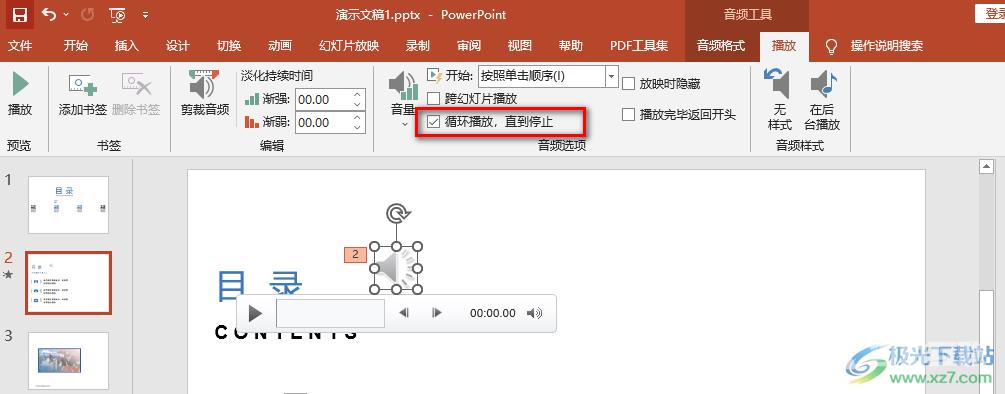
方法步骤

1、第一步,我们先在电脑中找到一个演示文稿,右键单击该文档,打开“打开方式”选项,再选择“”选项

2、第二步,进入PPT页面之后,我们打开一页幻灯片,然后在工具栏中打开“插入”工具,再在子工具栏中打开“音频”选项并选择“PC上的音频”选项

3、第三步,进入文件夹页面之后,我们在该页面中找到自己需要的音频文件,然后点击“插入”选项


4、第四步,我们打开音频文件之后,在幻灯片中就能看到喇叭图标了,点击该图标人,然后在上方工具栏中点击“播放”选项

5、第五步,在“播放”的子工具栏中我们找到“循环播放,直到停止”选项,将该选项进行勾选即可

以上就是小编整理总结出的关于PPT背景音乐从头播到尾的方法,我们在幻灯片中先插入一个自己需要的音频文件,然后点击喇叭图标,再在播放工具的子工具栏中找到“循环播放,直到停止”选项,勾选该选项即可,感兴趣的小伙伴快去试试吧。
感谢你支持pptjcw.com网,我们将努力持续给你带路更多优秀实用教程!
上一篇:ppt幻灯片比例怎么设置16:9:幻灯片视图比例怎么调(ppt如何调整幻灯片大小比例) 下一篇:ppt音乐怎么删除:在 PPT中删除背景音乐原来这么简单
郑重声明:本文版权归原作者所有,转载文章仅为传播更多信息之目的,如作者信息标记有误,请第一时间联系我们修改或删除,多谢。
